
Tocar el teclado en Logic Remote en el iPad
Con el instrumento táctil Teclado, puedes tocar diferentes teclados pulsando las teclas. El sonido del teclado se basa en el instrumento de software del canal seleccionado. Tienes las opciones siguientes: tocar más agudo o más grave en el teclado; sostener notas; cambiar el tamaño del teclado, el comportamiento de deslizamiento y la escala; y tocar arpegios de forma automática

Además, puedes acceder a la visualización Tiras de acordes, donde podrás tocar acordes y notas graves pulsando las tiras de acordes.
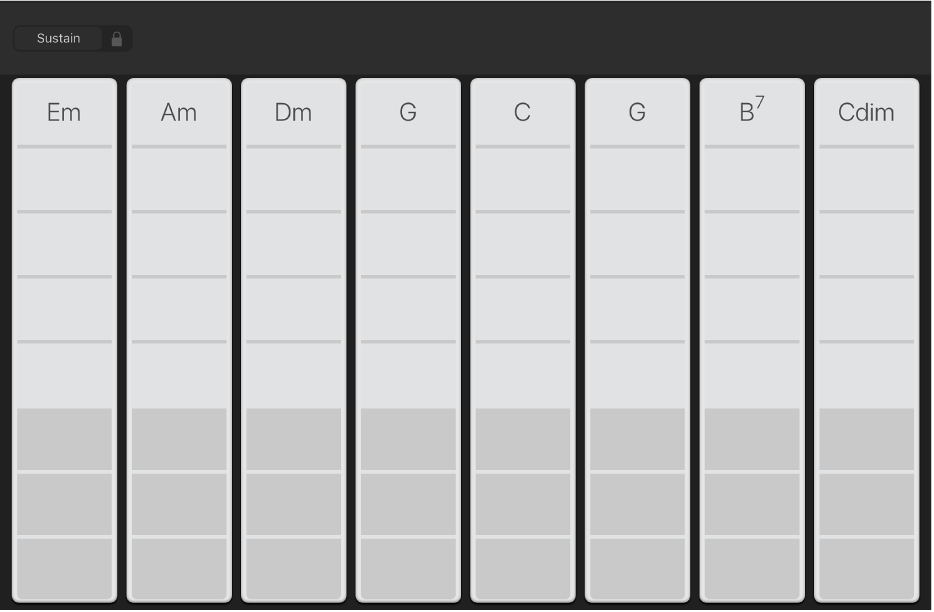
Seleccionar un sonido de teclado
Pulsa el botón Ver
 de la barra de controles y, a continuación, pulsa “Smart Controls y teclado”.
de la barra de controles y, a continuación, pulsa “Smart Controls y teclado”.El teclado aparece en la parte inferior de la pantalla.

Pulsa el botón Biblioteca
 de la barra de controles.
de la barra de controles.La biblioteca aparece en la parte superior de la pantalla.
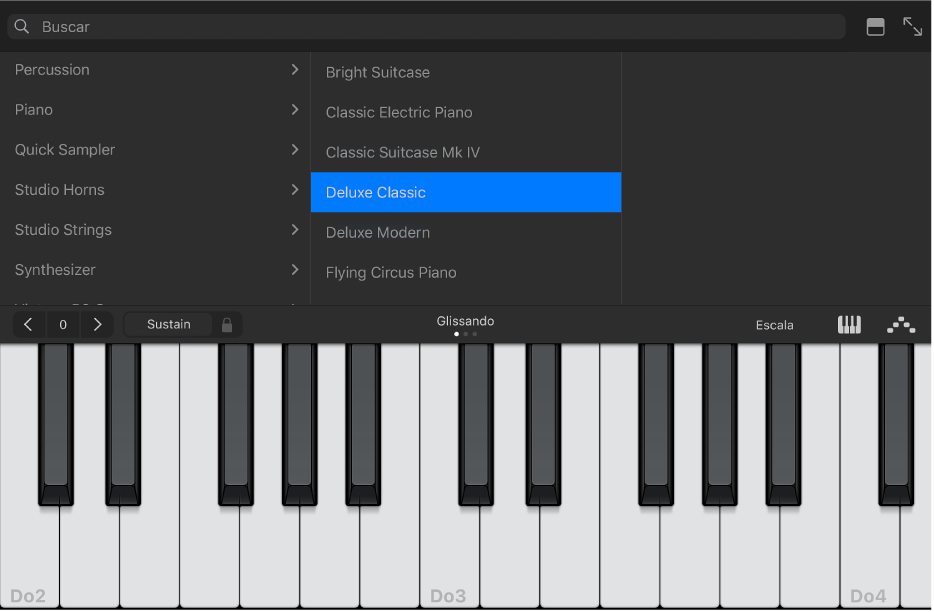
Pulsa una categoría de patch y, después, pulsa un patch.
Toca el teclado para escuchar el sonido del patch seleccionado.
Pulsa el botón Biblioteca
 o arrastra la línea divisoria hacia arriba para cerrar la biblioteca.
o arrastra la línea divisoria hacia arriba para cerrar la biblioteca.
Tocar más agudo o más grave en el teclado
Pulsa el botón “Una octava más” o “Una octava menos” para subir o bajar en octavas.
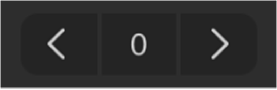
Pulsa el botón (central) Restablecer para volver al intervalo medio del teclado. El número del botón indica la transposición de octavas actual.
Al tocar el teclado, podrás observar que las áreas situadas a la izquierda de la tecla más baja y a la derecha de la tecla más alta también producen sonido al pulsarlas.
Sostener notas
Mantén pulsado el control Sostenido mientras tocas.
También puedes arrastrar el control Sostenido hacia la derecha para bloquearlo.
Cambiar el tamaño del teclado
Pulsa el botón Teclado y, después, pulsa el teclado de tamaño pequeño, mediano o grande para cambiar el tamaño.
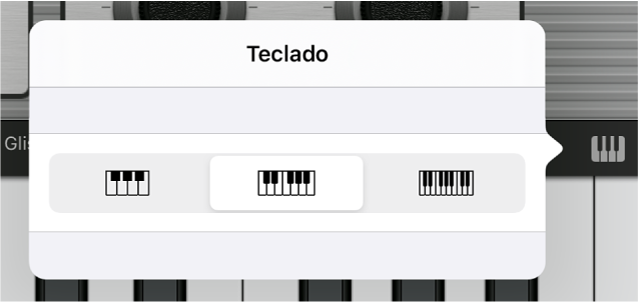
Tocar el teclado deslizando hacia la izquierda o la derecha
El teclado puede controlarse de diferentes maneras deslizando hacia la izquierda o hacia la derecha por encima de las teclas. Por omisión, con un movimiento de deslizamiento horizontal se tocan las notas del teclado con suavidad. Sin embargo, puedes cambiar el comportamiento del deslizamiento con el botón Glissando.
Para moverte hacia arriba o hacia abajo en el teclado deslizando el dedo por las teclas: Pulsa el botón hasta que ponga Desplazar.
Para recuperar el comportamiento por omisión: Pulsa el botón hasta que vuelva a poner Glissando.
Algunos instrumentos, especialmente los sintetizadores, tienen un tercer ajuste. En estos instrumentos, pulsa el botón hasta que ponga Tono para pasar con suavidad de una nota a otra (una acción llamada portamento).
Tocar el teclado con una escala concreta
Pulsa el botón Escala y, después, pulsa la escala que quieras tocar.
Después de seleccionar una escala, en el teclado aparecerán compases en lugar de teclas. Pulsa los compases para tocar las notas de la escala.
Tocar arpegios de forma automática
El instrumento táctil Teclado incluye un arpegiador. Al activar el arpegiador, los acordes tocados en el teclado se tocan nota por nota en lugar de simultáneamente.
Pulsa el botón Arpegiador.
El control Sostenido se convertirá en un control Latch. Si mantienes pulsado el control Latch o lo bloqueas, el arpegio seleccionado seguirá reproduciéndose. Si pulsas una tecla diferente, se transportará el arpegio actual para empezar en la nota pulsada.
Desde Logic Pro, puedes modificar el tipo de arpegio tocado seleccionado preajustes y cambiando ajustes, como el orden de las notas y el intervalo de octavas, en el área de Smart Controls. También puedes trabajar directamente desde el módulo Arpegiador.
Tocar acordes o notas graves en la visualización Tiras de acordes
Pulsa el botón Ver
 de la barra de controles y, a continuación, pulsa “Tiras de acordes”.
de la barra de controles y, a continuación, pulsa “Tiras de acordes”.Las tiras de acordes del teclado se muestran a pantalla completa.
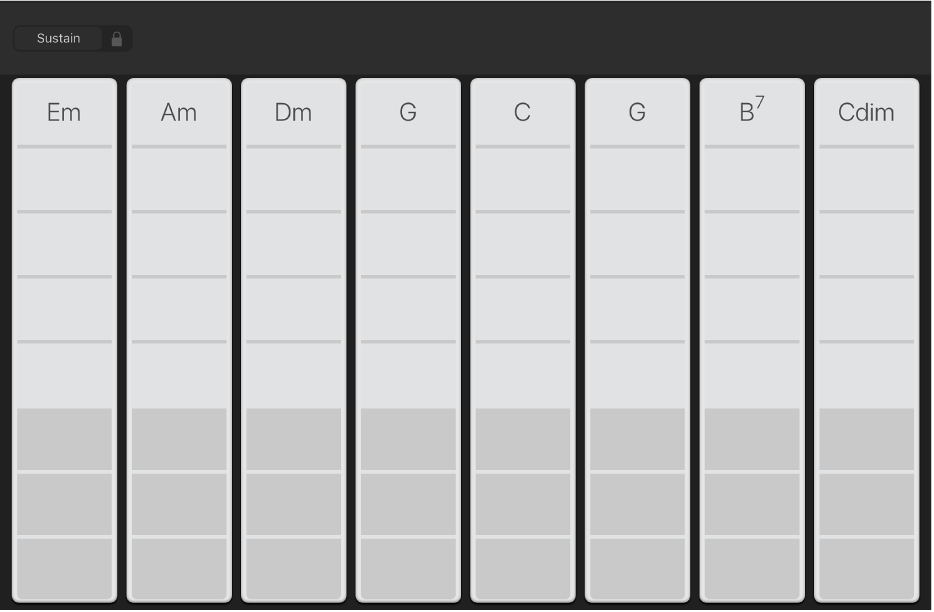
Realiza cualquiera de las siguientes operaciones:
Para tocar acordes más agudos o más graves en el teclado: pulsa uno de los cinco segmentos superiores de una tira de acordes.
Para tocar una nota grave o conjuntos de notas graves: pulsa uno de los tres segmentos inferiores de una tira de acordes.
Para tocar acordes y notas graves juntos: pulsa un segmento superior y otro inferior al mismo tiempo.
También puedes Añadir acordes personalizados en Logic Remote en el iPad.